Любая версия операционной системы Windows идет вместе со встроенным браузером. В более старых модификациях этой ОС он не функциональный и используется для скачивания Google Chrome или Opera. В десятой версии ОС он уже довольно неплохой, быстрый, базируется на движке Chromium, что делает его ничуть не хуже его гугловского конкурента. Тем не менее, многие уже привыкли к определенному просмотрщику, и поэтому хотели бы использовать именно его. Потому не помешает узнать, как поменять браузер по умолчанию.

Выбор браузера по умолчанию
В целом, любой обозреватель, когда обнаруживает, что он не установлен по стандарту, дает об этом знать, и предлагает изменить настройки. Как правило, это уведомление появляется под адресной строкой. Поэтому в большинстве случаев, чтобы поменять браузер и его параметры, достаточно кликнуть по соответствующей кнопке в этой области.
Но в некоторых случаях такого предложения может не поступить. Тогда в настройках также будет соответствующий пункт. После того, как его выбрать, появляются системные параметры. Их же вызывают непосредственно с операционной системы, но в различных версиях это делается по-разному. Потому, чтобы поменять браузер, нужно знать некоторые особенности процесса.
Как сделать браузер по умолчанию в Windows 10 и Windows 11 | Начинающим
Windows 10
Последовательность действий проста. Чтобы поменять браузер, сначала кликают по “лупе” на панели задач и вводят слова «Приложения по умолчанию». Появится соответствующая кнопка. Кликают по ней и откроется дополнительное меню, в котором есть раздел «Браузер». Здесь можно поменять обозреватель, установленный по умолчанию, просто найдя нужную программу.
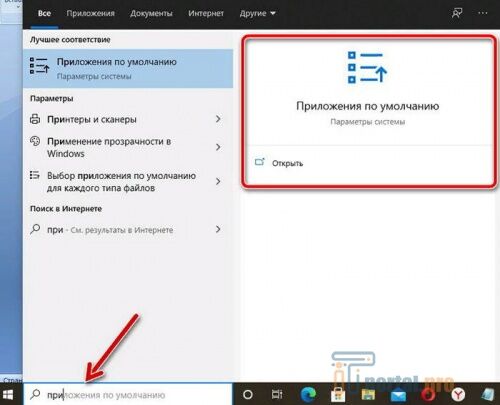
Также для открытия этого окна вводят в адресной строке ms-settings:defaultapps и нажимают на клавишу Enter. Система иногда спрашивает разрешения, нужно – согласиться. После этого открывается окно с настройками.
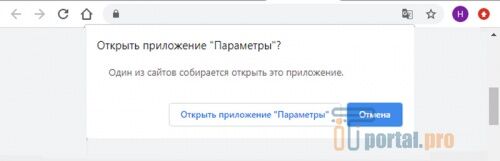
Еще один способ – нажать на комбинацию клавиш Windows + I на клавиатуре или же выбрать «Настройки» в меню «Пуск». Найти «Приложения» и опцию «Приложения по умолчанию».
Далее последовательность действий, как сделать браузер по умолчанию, такая же, как описано выше.
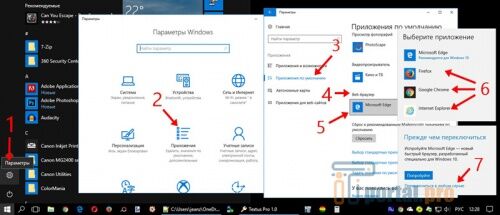
Windows 7 или 8
Поменять обозреватель на Windows 7 или 8 не сложно, но здесь система немного иная, потому без подробной инструкции начинающему юзеру не обойтись.
Способ 1
Если компьютер работает под управлением «семерки» – открыть «Пуск» – «Панель управления».
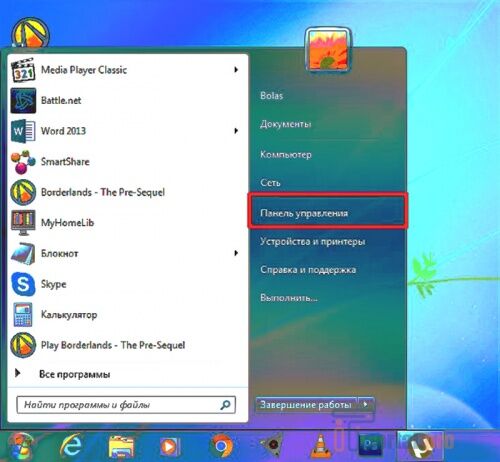
Кликнуть по разделу «Программы» и выбрать необходимую.
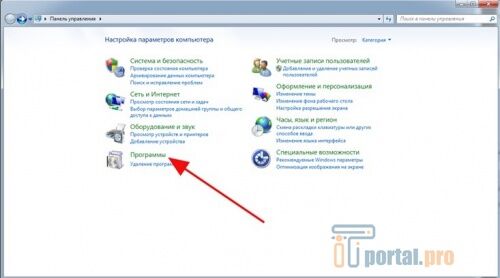
Может быть такое, что «Программы» не будет. В этом случае надо выставить тип просмотра «Категории».
После этого выбрать «Программы по умолчанию».
Далее нужно немного подождать. Находим подходящий браузер, чтобы поменять на него стандартный, и нажимаем на «Использовать эту программу по умолчанию».
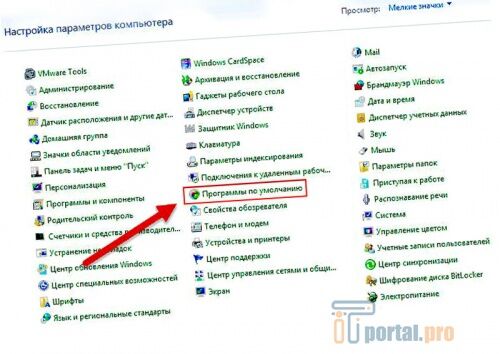
После выполнения этих действий рекомендуется перезагрузить компьютер, чтобы изменения окончательно вступили в силу.
Последовательность действий в Windows 8, чтобы поменять обозреватель, приблизительно та же, только немного по-другому нужно заходить в панель управления. Чтобы ее вызвать, можно сделать правый клик мышью и в появившемся меню выбрать «Панель управления» или найти соответствующую кнопку в списке.

Также можно найти этот пункт в поиске.
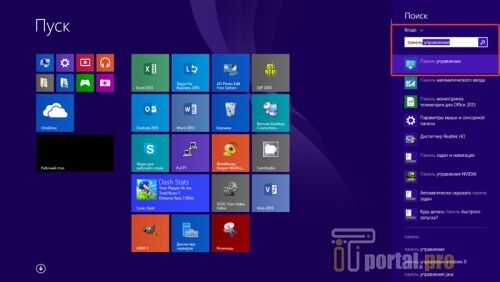
Способ 2
Независимо от версии ОС, чтобы поменять интернет-браузер, можно воспользоваться комбинацией клавиш Win + R. В поле ввода написать «control panel». После в параметрах найти опцию «Программы по умолчанию» и изменить стандартный обозреватель на нужный.
Android
Android – открытая операционная система, в которой производители и даже пользователи могут полностью переделывать интерфейс, поменять любые проги. Поэтому конкретная последовательность действий может отличаться на разных устройствах. Здесь гораздо важнее понять общую логику, а дальше самостоятельно разобраться не составит труда.
В большинстве случаев при первом переходе по какой-то ссылке показывается перечень всех установленных на телефоне приложений (единственное исключение – если обозреватель только один), и в меню выбора есть флажок типа «использовать по умолчанию» или «запомнить мой выбор».
Конкретная надпись может отличаться у разных производителей, но суть ее остается одинаковой. Если поставить эту галочку, а потом сделать клик по желаемой проге, во все следующие разы ссылки будут открываться с помощью нее.
Если такое меню не появляется, можно сбросить настройки в параметрах. Для этого зайти в меню «Параметры», выбрать пункт «Приложения». Там далее будет кнопка «Управление приложениями». После этого какое-то время будет загружаться их список.
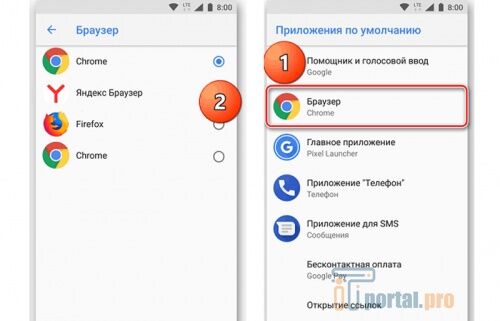
Надо выбрать браузер, который в данный момент используется по стандарту, нажать на кнопку «Удалить настройки по умолчанию». После этого при переходе по ссылке снова будет показан список интернет-браузеров. Нужно поставить соответствующий флажок и выбрать прогу, с помощью которой будут открываться ссылки все следующие разы.
Поменять стандартный интернет-браузер на более новый и функциональный можно несколькими способами. Техника может несколько отличаться в зависимости от ОС, установленной на компьютере, ноутбуке или планшете. Но в целом, произвести подобные изменения можно всего в несколько кликов.
А вы пробовали изменить самостоятельно стандартный браузер? Получилось? Какому отдали предпочтение? Напишите в комментариях. Поделитесь статьей в соцсетях и сохраните ее в закладках.
Также рекомендуем посмотреть подобранные видео по нашей теме.
Как сделать браузер по умолчанию в Windows 10?
Браузер по умолчанию на Android — как изменить или установить?
Как в Windows 7 сделать браузер по умолчанию?
Источник: itportal.pro
Как установить браузер по умолчанию в Windows 10


Установка любимого браузера по умолчанию — первый шаг к комфортной работе в интернете. Изменить настройки компьютера таким образом, чтобы он открывал ссылки в выбранной программе, можно несколькими способами.
Через меню «Параметры»
Чтобы установить браузер по умолчанию через меню «Параметры», воспользуйтесь следующей инструкцией:
- Вызовите меню «Пуск» и зайдите в «Параметры». Кнопка вызова этого меню может быть не подписана — тогда она отображается в виде шестерёнки.
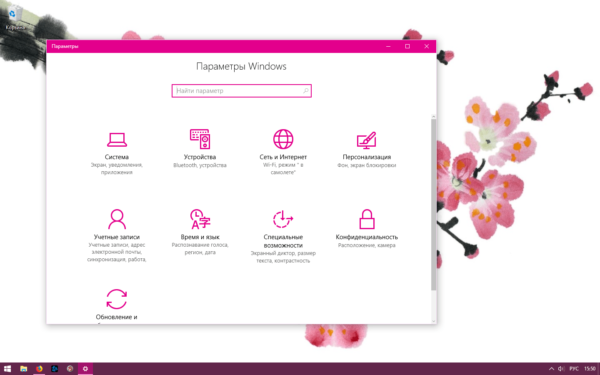
- Выберите «Система», а затем «Приложения по умолчанию» в меню слева.
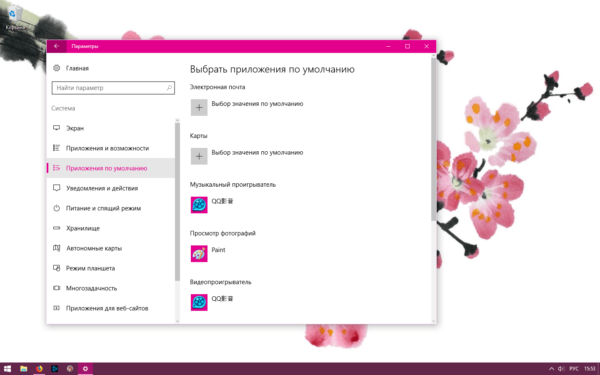
- Пролистайте до пункта «Веб-браузер». Кликните на выбранный браузер. Всплывёт список из установленных браузеров под заголовком «Выберите приложение». Кликните на тот, который вы хотите установить в качестве основного.
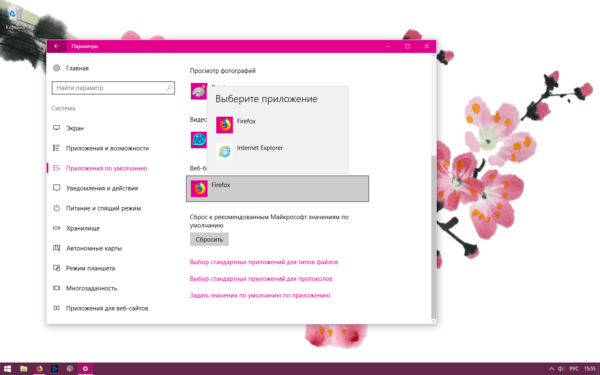
Через «Панель управления»
Установить браузер основным можно и через «Панель управления»:
- Вызовите «Панель управления». Она располагается по пути «Пуск» — «Служебные».
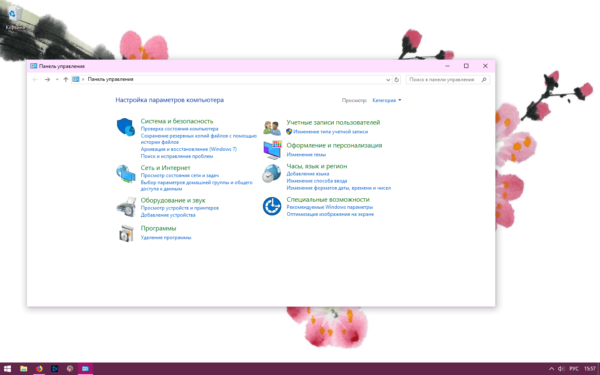
- Кликните на «Программы», а затем на «Задание программ по умолчанию».
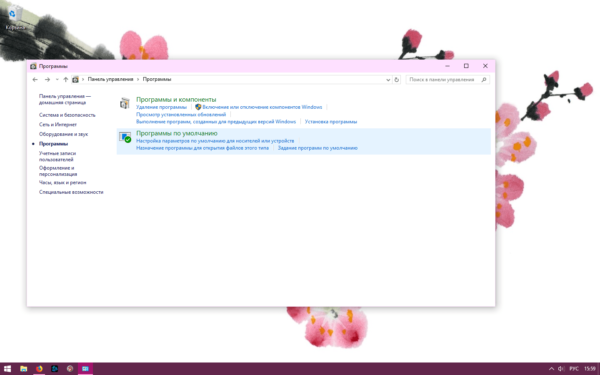
- Система быстро соберёт данные и выдаст список установленных на компьютере программ и утилит. Найдите в списке слева браузер, который хотите установить по умолчанию, и нажмите на него.
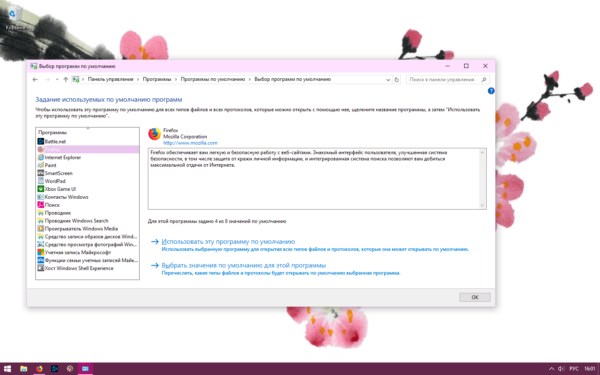
- Нажмите на «Использовать эту программу по умолчанию», затем «ОК».
Через настройки браузера
В Windows 10 настройка приложений по умолчанию напрямую в браузерах встречается не всегда. Однако в меню программы можно найти ссылку на «Параметры», которая сразу же отправит к настройкам основного веб-браузера.
Большинство современных браузеров сразу после установки спрашивают пользователя, установить ли их по умолчанию. Такой запрос выглядит как диалоговое окно, которое появляется при открытии программы.
Google Chrome
Настройка браузера Google Chrome по умолчанию выглядит следующим образом:
- Откройте настройки. Для этого нажмите на три точки в правой верхней части экрана и во всплывающем меню выберите «Настройки».
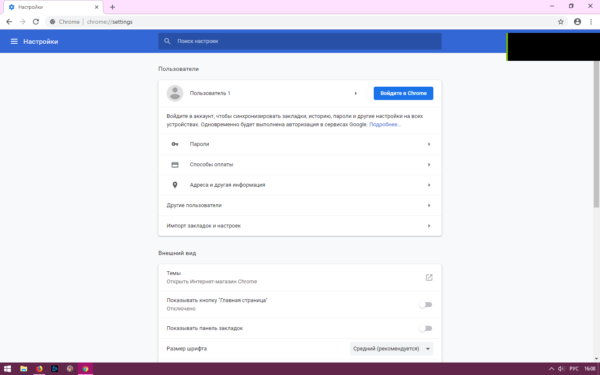
- Пролистайте настройки до самого низа. Вы увидите пункт «Браузер по умолчанию». Нажмите на кнопку напротив него.
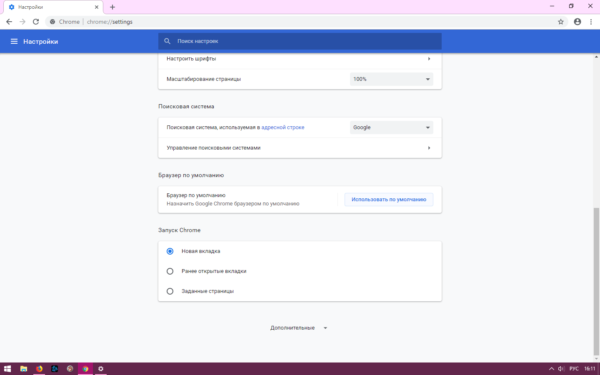
- Программа перенаправит вас в окно «Параметры», где сразу же появится всплывающий список установленных браузеров. Chrome будет выделен другим цветом. Вам осталось только нажать на него.
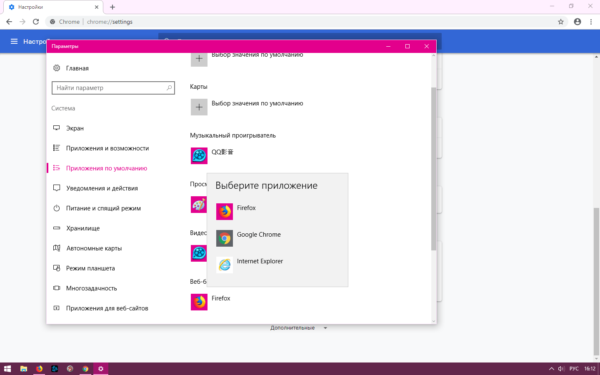
«Яндекс.Браузер»
«Яндекс.Браузер» уже при установке предлагает настроить себя в качестве программы по умолчанию. При запуске установщика, скачанного с сайта, вы увидите внизу окна подпись с галочкой «Сделать браузером по умолчанию».
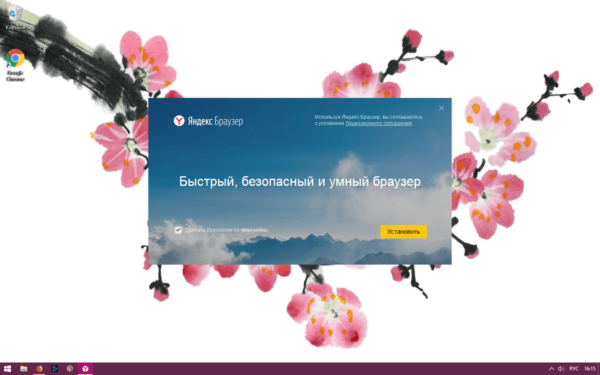
Если же программа уже стоит, но не назначена браузером по умолчанию, исправить это можно в её настройках:
- Войдите в настройки. Для этого нажмите на три полоски, расположенные рядом с кнопками «Свернуть» и «Закрыть» сверху справа.
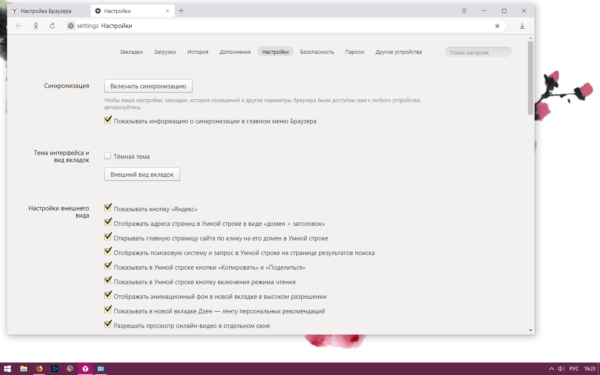
- Пролистайте страницу и найдите пункт «Браузер по умолчанию». Если «Яндекс.Браузер» уже установлен в качестве основного, вы увидите сообщение об этом. Нажмите на «По умолчанию использовать Яндекс.Браузер».
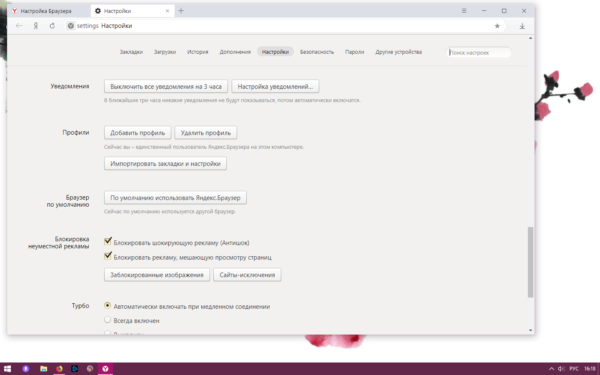
- Программа самостоятельно установит себя в качестве браузера по умолчанию.
Mozilla Firefox
Установка Mozilla Firefox браузером по умолчанию аналогична Chrome:
- Зайдите в настройки (три горизонтальные полоски в правой верхней части интерфейса, затем «Настройки»).
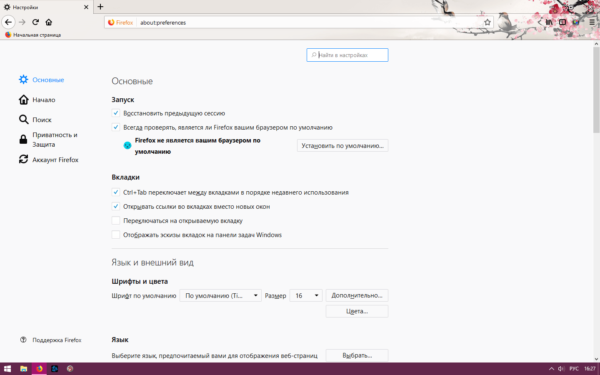
- Вы увидите грустный голубой смайлик, если назначен другой браузер по умолчанию. Нажмите «Установить по умолчанию…». Обозреватель перенесёт вас в параметры программ и сразу откроет всплывающий список браузеров.
- Нажмите на пункт Firefox.
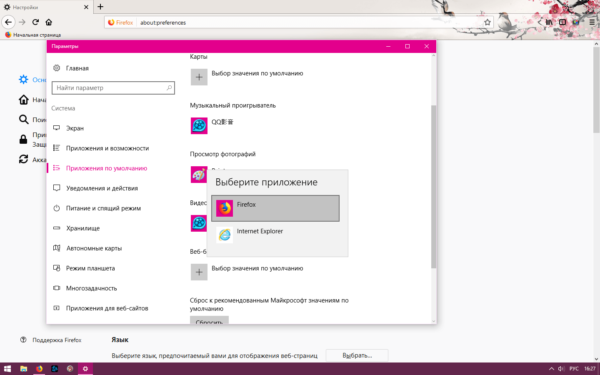
Opera
Чтобы сделать Opera основным интернет-проводником, выполните следующие шаги:
- Откройте новую пустую вкладку. Нажмите в правом верхнем углу на три полоски с регуляторами. Откроется боковое меню.
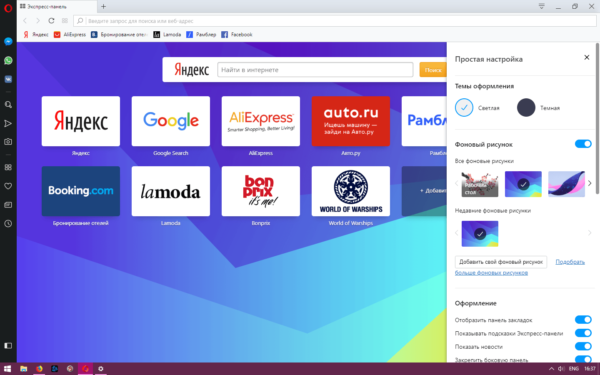
- Пролистайте боковое меню до самого конца и найдите пункт «Сделать Opera браузером по умолчанию». Нажмите на него.
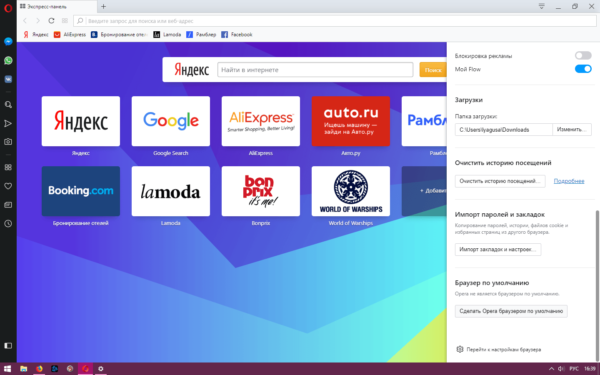
- Готово, Opera установлен как основной браузер.
Видео: как сделать Chrome, Firefox, Opera, «Яндекс», Edge браузером по умолчанию в Windows 10
Выбрав свой любимый браузер по умолчанию, вы сможете с комфортом путешествовать по просторам интернета.
Источник: winda10.com